Slik endrer du siri stemme, aksent, kjønn og språk

De fleste av oss er kjent med Siri som en amerikansk kvinnelig stemme. Det du kanskje ikke skjønner er at du faktisk kan endre Siri for å ha en annen aksent, kjønn og språk.
Hvis du har antatt at dette er den eneste måten "hun" jobber, vet at Siri også kommer med mann og kvinne, Britiske og australske aksenter på iPhone og iPad, og hvis du har brukt den på MacOS, inneholder Siri ekstra kvinnelige irske og sørafrikanske aksenter.
Endre Siri på iOS 10
For å få tilgang til Siri's alternativer på iOS 10, først åpne innstillingene og trykk så på "Siri".
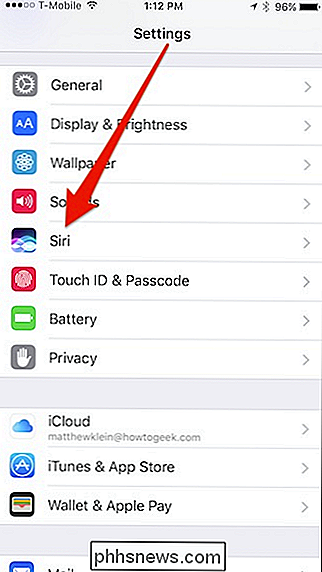
Neste, trykk på "Siri Voice", som du kan se her, er "American (Female)" som standard.
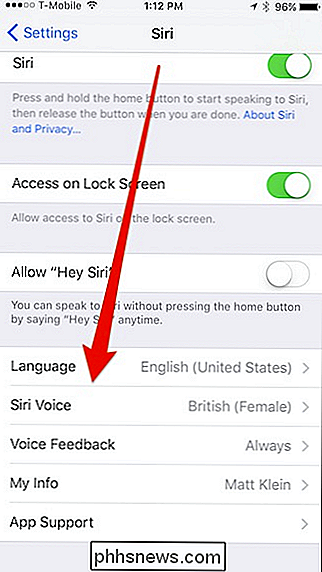
I Siri Voice-alternativene kan du velge mellom Amerikansk, australsk og britisk. Under aksentene kan du tildele Siri et mannlig eller kvinnelig kjønn.
Den nye aksent eller kjønn trer i kraft når du er koblet til Wi-Fi og den nye stemmen lastes ned.
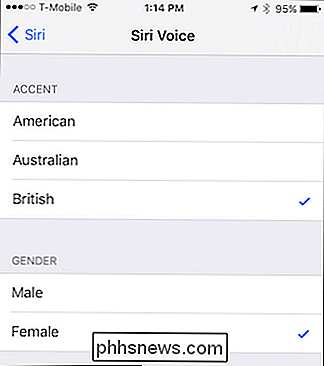
Hvis du vil endre Siri språk, så går du bare tilbake en skjerm og klikker på "Språk" -alternativet.
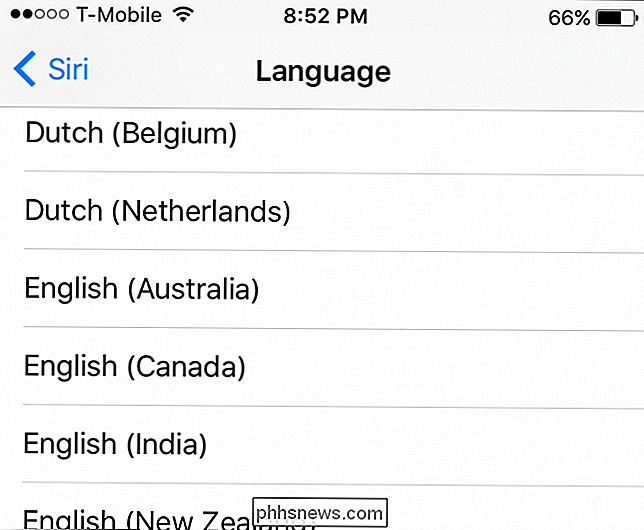
Hvis du ikke bryr deg om ditt nye Siri-oppsett, kan du bare gå tilbake og endre det til noe annet.
Endre Siri's Accent på macOS Sierra
På macOS kan du velge Siri's alternativer fra Systemvalg.
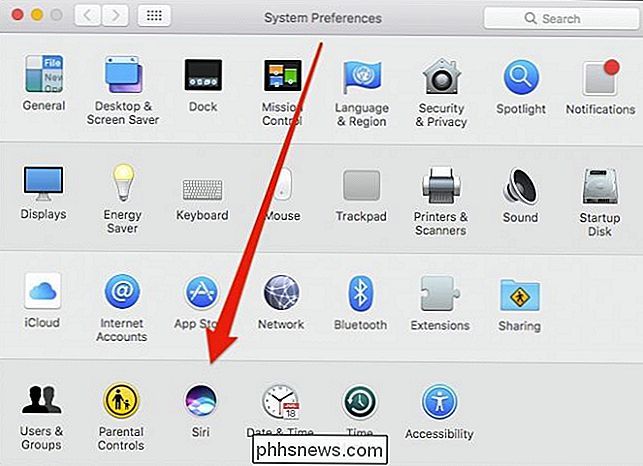
Det øverste alternativet i MacOS Siri-alternativer er språkmenyen.
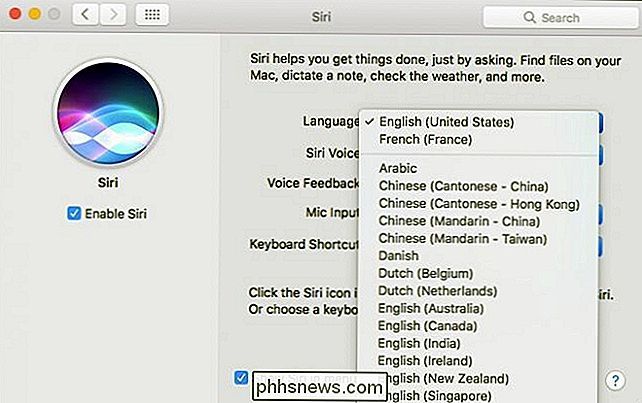
I tillegg til amerikanske, australske og britiske aksenter funnet på iOS 10, Du kan også få din Siri til å snakke i en kvinnelig irsk eller sør-afrikansk aksent.
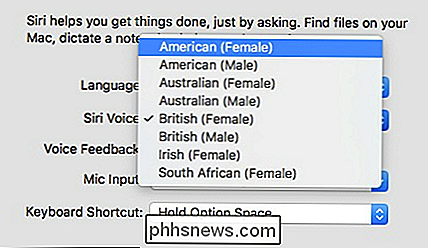
Når du endrer Siri aksent, kjønn eller språk, vil det virke som om du har en helt ny personlig assistent.
Så neste gang en vennen hører din Siri å gi veibeskrivelse i en britisk kvinnelig eller australsk mannlig stemme, du kan imponere dem med din Siri kunnskap og vise dem hvordan du gjør det på iPhone eller Mac.

Slik bruker du SSH Tunneling på Chrome OS
Chromebooks tilbyr innebygd støtte for SSH-tunneling med deres medfølgende crosh shell og SSH-kommando. En SSH-tunnel lar deg bruke en SSH-tilkobling som en VPN eller kryptert proxy, og sender trafikk gjennom den sikre tunnelen. Dette lar deg kryptere trafikk når du surfer på et offentlig nettverk, får tilgang til geoblokket innhold, eller til og med Trinn 1: Åpne SSH-tunnelen RELATERTE: 10 + kommandoer som er inkludert i Chrome OSs skjulte crosh-shell Når du setter opp SSH-tunneling på Ethvert operativsystem, det er to trinn.

De beste 8 spillmusene av 2018
Helt bokstavelig talt kan du få hendene på en ny spillmusemus helt forandre evnen til å sikte på alle PC-spill. Men med så mange perifere produsenter på markedet, kan det bli ganske vanskelig å finne hvilke som er de beste.Sannheten blir fortalt, det er bare to hovedindikatorer som kan fortelle om en spillmus er bra eller ikke. For d



